こんにちは!非ミニマリスト フネです。
はじめての方はどうぞこちらも→磯野家の紹介
なんと。
2台目のFlexiSpot製スタンディングデスクです。

無印良品だらけのリビングでも大活躍の1台目の記事はコチラ↓

- USBも付いた多機能タッチパネルで静かな無段階昇降
- 60~125cmと昇降範囲が広く、身長・スタイルにより高さ調節可能
- 金属の脚が楕円形になり、安全性が高くデザイン性と強度アップ
- 耐荷重はなんと125kg
- たっぷり載せても広々使える天板
- 天板は自分で用意することも可能
■ 公式HPはこちら→ https://flexispot.jp/
脚が選べるFlexiSpotのスタンディングデスク。
今回は設置する部屋の家具に合わせて脚を黒にし、ちょっと男前にしてみました。
そして前回の「無印良品っぽい雰囲気」とはまた違う、でもやっぱり昇降機能を活かした機能的な使い方をしています。
気になるFlexiSpotE7との違いも比較しています。
では、いっきましょー。
※スタンディングデスクはFlexiSpot様よりご提供いただきましたよ♪


無印歴40年、モノ多めな非ミニマリストのフネ。
インテリアの手本は“無印のお店”。家じゅうどこを見ても無印だらけ!
無印愛あふれる暮らしや子育てネタはブログで、最新情報はインスタで発信中!お気軽にフォローしてね🙌
【1】FLEXISPOT E8の特徴とE7との違い
①脚がまるくなった
そうなんです。以前カクカクだった昇降する土台の脚が、楕円に。
スネ当たっても痛くない。小さなお子さんがいる家庭にはうれしい変更です。
そして今回フネが考えたスタンディングデスクの使い方にもピッタリです。
②リモコン部分にUSBポートが追加された

FlexiSpotE7にはなかったUSBポートがサイドに追加されました。

充電はここからできて、コードもすっきり。
Instagramではブログより短く早くお得情報をお届けします!

無印良品情報を中心に
・買ったもの
・おうち風景
・ブログの記事更新
などもお届けしています。
フォロー泣いて喜びます→Instagram@hi_minimalistfune
【2】FlexiSpotE8の特徴(E7と共通)
①選べる天板・自作天板も可能

大きさと色が選べるほかに、脚だけ買って自分で好みの天板を用意して取り付けることもできます。
②選べる脚の色


白と黒があります。
③デュアルモーター搭載=すばやくスムーズな動き
FlexiSpotE7の時からですが、動きはスムーズで早いです。
※安全機能付きで障害物に当たったら止まります
とにかくめちゃくちゃスルスル、音も静か。
ストレスがないです。
④足幅が自由に調節可能

置く場所に合わせて微調整もできます。
今回フネもしました。
⑤好みの高さを記憶させワンタッチで設定できる
もちろん高さを記憶するメモリー機能も2つついています。
使う人によって、座ってまたは立ってなど、メモリーしておくとワンタッチでその高さに。
【3】「組み立てる前に絶対読んでほしい!」注意点
①最後に天地ひっくり返して完成となります。
組み立てははじめから天板の上でやると後がラク。
土台が重すぎて、あとからでは持ち上げられません。

②絶対に組み立てながらネジを出すこと
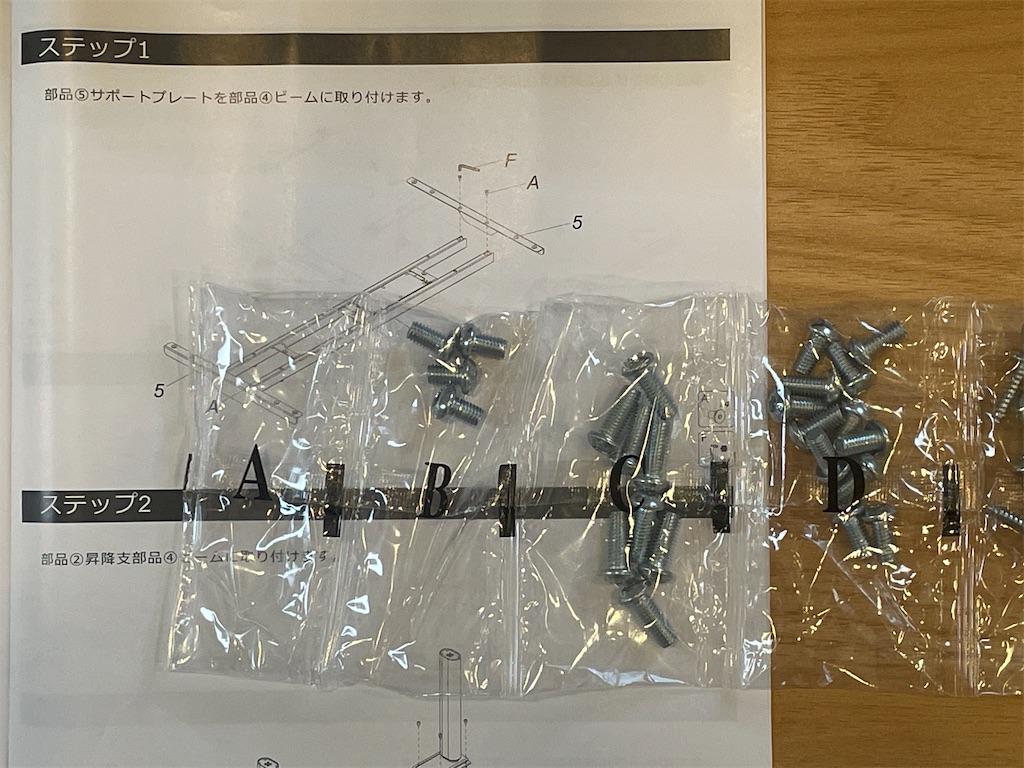
ちゃんと説明書の組み立て作業に応じたネジがアルファベットで書いてあるので、そのネジを順番に出して使いましょう。
でないとわけわからんことになります。
③脚の裏にキズ防止をつけよう
後からじゃとても貼れません。
デスクを動かしたい場合は、完成してひっくり返す前に貼っておきましょう。持ち上げて動かすのも重くて至難の業。
床の傷防止にもなるのでおススメ。
使ったのはダイソーのコレ。工具入れに半分残っていました。

半分じゃ足りない…(;´Д` )
というわけで。
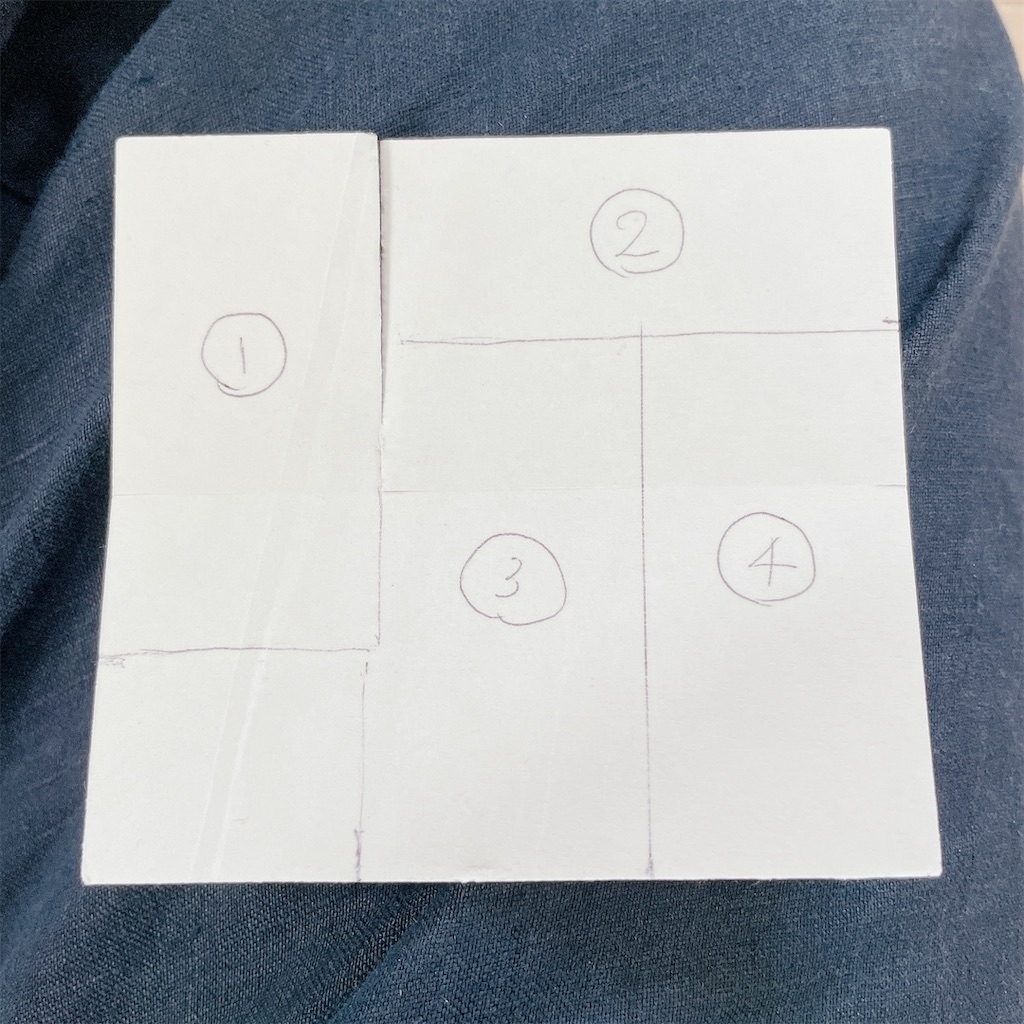

苦肉の策。
④使う工具は付属の六角レンチと大きめの+ドライバー。
電動ドリルを満充電して臨みましたが、ほとんど六角レンチ(T-T)

天板に自分で穴をあける時用に錐(キリ)や穴開け用のドリルがあれば便利。
【4】実際の組み立ての手順と様子
①開梱と中身の点検

まず、重い。
梱包重量ですが脚だけで36Kg、天板120㎝幅で14Kgとなっていました。
全部合わせて50Kg 、宅配の方に感謝です。
天板以外なら女性一人でもバラして移動可能。天板も男性なら持てるかな。
大丈夫、疲れるだけだから(‘ω’)
今回設置が3階だったので、
ワカメと2人で分担して往復、息ゼイゼイですわ。
今フィットネス(筋トレのみ)で12.5Kgのダンベル片手で上げてんだが、持久力ゼロ。
ここで注意点。全部持ってあがったと思ったら、配線カバーがない。
ヨロヨロと一階に戻るとありました、底のダンボールに隠れて(見せといてほしい)。
忘れず確認しましょう。


②さあ!組み立て作業

先ほども言ったように、最後に天板に取り付けひっくり返して完成なので、
はじめから天板の上で作業します。
もちろん天板の裏が見えるように置いてね。
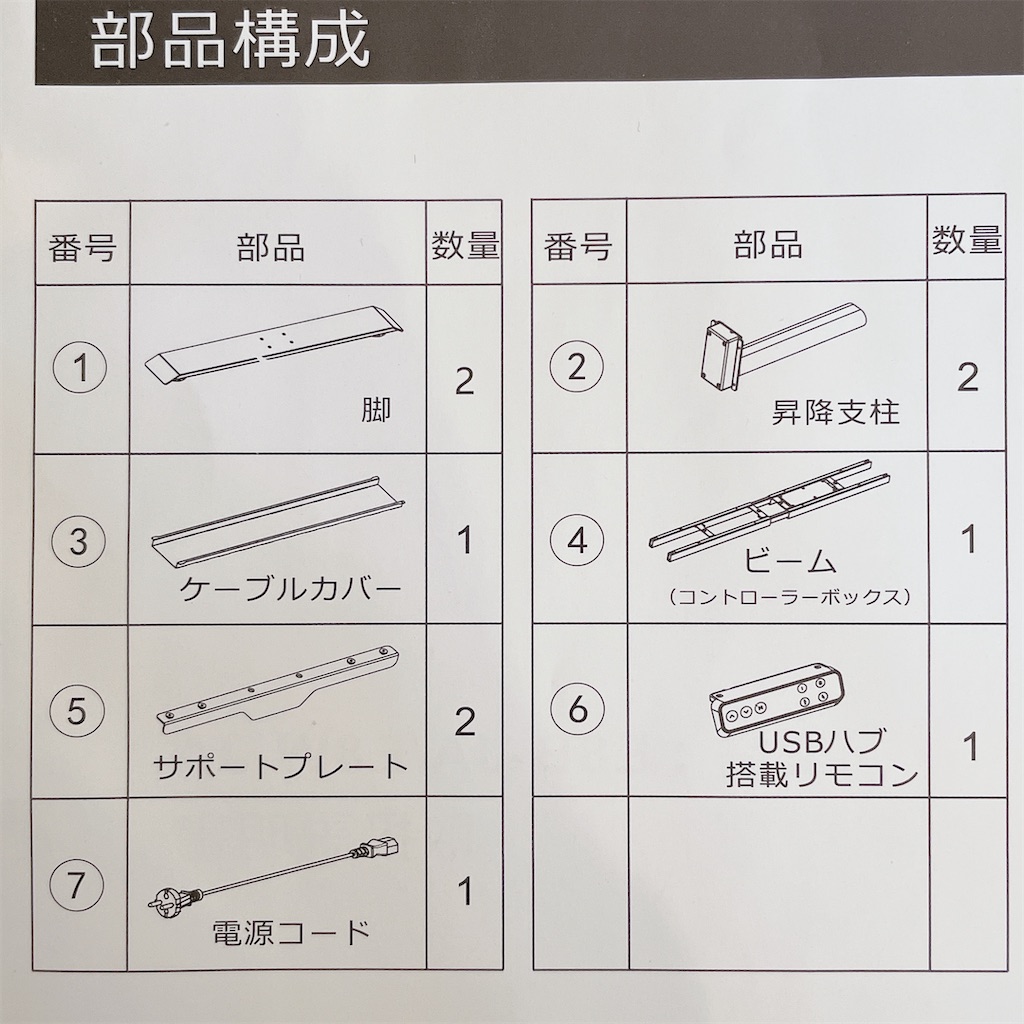

基本的に説明書に従って、指定されたネジ袋(だけ)を開けながら進めます。
ビームにサポートプレートを付けたら、天板の上でちょっと浮いてました。
でもその後重い脚がのっかると自然とくっつきました。

支柱と脚をつけます↓


こういう製品って、合わせる金属の穴と穴に少しのズレがあるとネジが入らなかったりするんですが、FlexiSpotはその辺は今回もバッチリでした。

③天板取り付け。脚の幅を広げたよ

120㎝幅の天板の裏には、はじめから天板取り付け用のネジ穴が空いています。
だがしかし!

今回はベッドに渡して使いたく、脚と脚の内寸が100㎝くらい欲しかったので120㎝を注文したのですが、なんと既製のサイズでは90㎝ほどしかなくて…。
これではベッドに渡せないやん(T-T)

ということで、説明書にもある通り、真ん中のネジを緩めてビームの幅を広げます。
FlexiSpotのスタンディングデスクはなんと幅が自由に調節できるんです。

ギリギリまで外側に広げて(真ん中を10㎝くらいスライドさせて)↓

ネジ穴はこれくらいズレました↓

電動ドリルのキリを使って穴を開けました。でもここで注意点。
まず、板を削るので削りカスが出ます。←ベッドの上…
すぐにダイソンで吸いながらの作業↓

天板を貫通させてしまったら大変ですが、浅すぎるとネジがとまってしまいました。
だから、元々開いていた穴の深さを参考にキリにマジックで印をつけました。←ねじれててめっちゃつけにくかったけど

ここは是非、天板に穴を開けないように慎重に作業しましょう。
④コントローラー取り付け

なんか取説にはコントローラーの付け方の案内がなかったんですが、余っているEのネジでつけます。
で、お約束のように保護シートを外すの忘れたフネ↑
無理やり剥がしてやったぜ。

⑤ケーブルカバーをつけます

このごちゃごちゃしたケーブルコードを隠してくれるカバーが最初から同梱されているところが、スタイリッシュなFlexiSpotの大好きなところです。
しっかりとした金属製のカバー(忘れてて1階に取りにいったやつ)で隠します。
これがわかりにくくって、FlexiSpotE7の時は難儀しました。
下の画像のようにビーム真ん中のネジDを4つとも緩めて、その間に差し込みます。

ネジを完全に締めないことで、カバーがスライドするようになりますよ。
ちょっとくらい締めても動きます。緩んでネジが落ちないようにね。

脚の裏はアジャスターになっています。ひっくり返してガタつきがある時はここをクルクルして調節を。

【5】完成じゃー!

今回はベッドに渡して、
- ベッドに座って使えるように
- ベッドの足元に椅子を持ってきて使えるように
二通りの使い方ができるように設置してみました。
ベッドに座って使うローテーブルスタイル↓

高くしてスタンディングデスクにしたらこんな感じ。


【6】後片付けに便利なものも紹介
後片付けも忘れずに。大量の段ボールが玄関に残ります。
勝手になくなってくれないので、とっとと処理しましょう。
で、便利なのがコレ

百均で売っている『ハンディラップ』です。雑誌や本などもカンタンに束に出来るスグレモノ。
買う時はハンドル(軸)がクルクル回るほうが巻き付けやすく使いやすいです。コレ、回らないものもあるのでね。
でも回る方はラップの長さが短いんよねー。
実際に巻き巻きしたのがコチラ↓

まとめ/FLEXISPOT E8のこんな使い方!

【1】FLEXISPOT E8の特徴とE7との違い
【2】FlexiSpotE8の特徴(E7と共通)
【3】「組み立てる前に絶対読んでほしい!」注意点
【4】実際の組み立ての手順と様子
【5】完成じゃー!
【6】後片付けに便利なものも紹介
早速ベッドを椅子として、作業してみました。
もし疲れたらそのままバタンキュー。←試験前は危険しかないやつ
前後どちらからでも作業できるデスク、簡単に高さが変えられるFlexiSpotスタンディングデスクだからこそ出来るアイデアです。
FlexiSpotE7との違いは、使ってみてもそんなにありませんでした。
ただ脚が黒って部屋が引き締まってなかなかかっこいいです。将来的に同じ部屋で使うことも考え、天板は以前とおなじメープルに。
高さが変えられるって実はいろいろな用途に使える可能性を持っていて、何台も持って部屋を狭くするよりずっと効率がいい。
もちろん成長していくお子さんのデスクとしても、常にぴったりのサイズでストレスなし。それこそ眠い時に立ったまま、など勉強の効率もあがります。
中学受験には是非、合否も含め赤裸々に綴ったこちらも参考に↓
子育ての記事一覧
FlexiSpotは公式サイトでよくキャンペーンやSALEもやっているので、気になった方はメルマガに申し込もう!

![[商品価格に関しましては、リンクが作成された時点と現時点で情報が変更されている場合がございます。] [商品価格に関しましては、リンクが作成された時点と現時点で情報が変更されている場合がございます。]](https://hbb.afl.rakuten.co.jp/hgb/2dc6b6d2.68d7030e.2dc6b6d3.a635b899/?me_id=1306087&item_id=10019564&pc=https%3A%2F%2Fthumbnail.image.rakuten.co.jp%2F%400_mall%2Fmoccasin%2Fcabinet%2Fmain06%2Fblrywhse.jpg%3F_ex%3D300x300&s=300x300&t=picttext)

